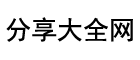PS软件怎么制作背景素材?PS制作背景图片的教程
在使用PS设计图片的时候,第一步想到的就是背景图了,一张图片是否精彩,能否吸引人,都与背景相关。背景素材既不能抢了主要图层的地位,又要起到衬托主要图层的作用,所以要设计一个好的背景也很不容易哦。下面内容就来用PS软件分享一下制作背景图片的操作方法,想学的接着往下看哦。更多PS软件的使用教程课程就在哦,这里有PS软件从基础到进阶的全部课程哦,想自学PS的一定不能错过。PS软件制作背景图片的教程:1.首先,打开ps软件,让创建一个800×600图层。2.然后在菜单栏点击图层选项-图层样式-渐变叠加。3.在渐变叠加选项中,选择渐变图形,样式设置为角度。角度度数为90。4.点击选好的渐变图形,进入到渐变编辑器。在渐变编辑器中调整色标的比例位置,挪动色标即可调整,配合色标不透明度,把渐变色标调整好。调整好后点击确定。5.只用了一个渐变叠加就有了如此的效果。6.再来一个,创建一个新的图层,背景色为白色。7.点击菜单栏滤镜-像素化-彩色半调。8.在彩色半调中进行像素的调整。这个大家随意调整就好,像素值不要太大就行。9.效果像是包装纸的感觉还是挺好的。以上就是分享的几种PS软件制作背景素材的操作方法了,你觉得这个方法怎么样呢?以上就是本文的全部内容,希望对大家的学习有所帮助,。-->
如何用PS制作背景素材
1、打开PS,用photoshop软件打开电脑上的一张图片。2、选择工具箱中的磁性套索工具,然后慢慢选择要扣取的图形!扣取的时候可以灵活使用各种扣取工具,进行仔细的扣取!图形扣出后,按下键盘的ctrl+c复制我们选择的区域。3、然后点击菜单中的文件-新建,新建一个背景透明的画布!并且设置好画布的大小。4、按下键盘的ctrl+v粘贴进来刚才扣取的图形!现在已经制作好了一个背景透明的图片。背景图案,这图案可以在填充里找到,填充图案就可以,图案可以根据你的需要下载些图案素材,载入到软件里,选择背景图层的图层模式里选择图案叠加,在里面找到你想要的图案就可以完成背景了,很简单的比如这个图片背景红色是用渐变一个一个发射状的是先做好一个其余旋转复制粘贴手是找的素材长方形深红框框是用方形选框工具框好填充深红色ctrl+t旋转手下面的字是打字工具T打上去然后描边自制边框素材很简单。一般是找一个背景图片作为边框的边,在这个背景图片上,用选框工具根据自己的设想拉出一个内框选区(运用的选框工具不同,可拉出各种形状的选区)。用橡皮擦工具里的“魔术橡皮擦”,点这个内框选区,再点“编辑清除”。此时这个内框选区就成为透明选区。一个边框素材就制作成了。储存为psd格式即可用了。1.选框工具可根据自己的习惯和熟悉程度来选择使用,如矩形选框工具、钢笔工具、圆角工具、套索工具等等。2.如果要做镜框模板,就要找一个镜框素材作为背景来制作。3.如果要做一个虚边的边框,就要在拉动内框选区前,将羽化设定一个数值,再拉动内框选区。这样做出来的边框内框就是虚边效果。
Ps如何添加素材?
Ps添加素材步骤如下:1、打开PS软件,在位于软件最上方的菜单栏中选择【文件】,然后再在文件的列表中选择【打开】选项。然后根据素材存储的路径找到素材文件,并点击对话框下方的【打开】选项。2、打开PS软件后直接在软件的编辑去双击鼠标左键,就会弹出素材导入的对话框,然后选中素材并打开即可。3、直接在文件夹中选中素材,然后按住鼠标左键不松,直接拖动到ps软件的编辑窗口中即可。
怎样在PS中在原图添加素材
1、首先,我们将需要处理的素材图片用photoshop软件打开。2、点击左侧的“椭圆选框工具”,用鼠标左键将需要转化为素材的部分框选出来,在框选的过程中可以按住“space”键调整选框的位置。3、选好以后,我们点击上方菜单栏中的“选择”-“色彩范围”选项,将选框中的形状选出。4、选出后,我们按键盘上的“ctrl+J”,将背景图片中的形状以选区复制粘贴一份。5、将原图片隐藏,我们放大新生成的图层,可以看到这个图像稍微有些虚,颜色并不充盈。6、这时候,我们将前景色用“吸管工具”选取为原色。7、然后用左侧的“油漆桶工具”将形状的颜色填实就添加成功了。